Microsoft Teams komplett beenden – so gehts!
Microsoft Teams wird immer mehr in Unternehmen, aber auch privat genutzt. Die Windows App läuft sehr stabil und benötigt bei Inaktivität nicht viele System-Ressourcen. Doch wer denkt er beendet Teams durch das Schließen den Fensters, der täuscht sich. Teams wird dadurch nicht komplett beendet und läuft im Hintergrund weiter.
Was passiert beim Schließen von Teams?
Benötigt man Teams nicht mehr, so schließt man es, wie jede andere Software durch das Klicken auf das X in der rechten oberen Ecke.
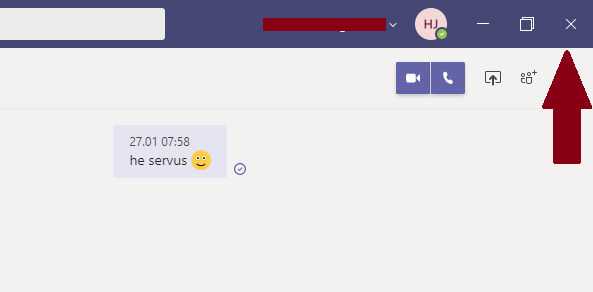
Doch Teams wird damit nicht komplett beendet, sondern nur in den Infobereich minimiert. Somit ist die App immer noch aktiv und wird weiterhin ausgeführt.

Das hat natürlich den großen Vorteil, dass man benachrichtigt wird, wenn man eine Nachricht erhält, oder einen Termin hat. Außerdem wird der Status weiterhin geändert. Allerdings möchte man unter Umständen die Teams App komplett beenden.
Microsoft Teams komplett beenden
Wie oben schon erwähnt, wird die Teams App beim Schließen in den Windows Infobereich minimiert und dadurch im Hintergrund ausgeführt. Möchte man allerdings Teams komplett beenden, so kann man das nur über die Taskleiste erledigen:
- Rechtsklick auf Teams-Symbol
- Beenden klicken
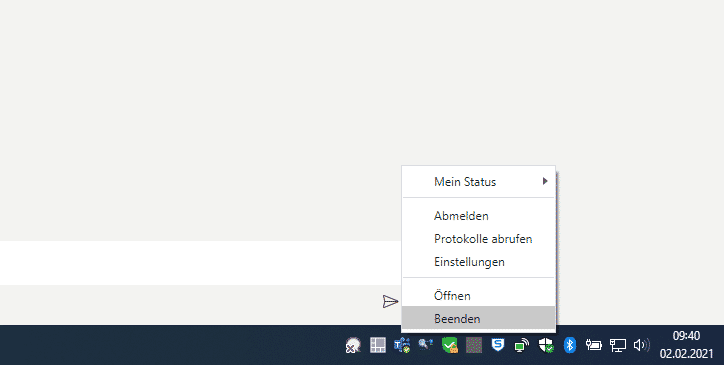
Hat man auf Beenden geklickt, wird die komplette Anwendung beendet. Das bedeutet aber auch, dass man für Besprechungen nicht mehr verfügbar ist und keine Benachrichtigungen erhält. Somit gibt es keinen aktiven Teams Prozess auf dem Windows Computer und man ist offline.
Wie kann ich Teams wieder nutzen?
Um wieder für Kollegen und Kunden verfügbar zu sein, muss dann die Teams Anwendung neu gestartet werden, also ganz klassisch durch einen Doppelklick geöffnet werden.

